
Akeh pangguna sing kepengin njaga privasi informasi pribadi. Versi awal Windows 10 duwe masalah, kalebu akses menyang kamera laptop. Mula, dina iki kita nampilake instruksi kanggo mateni piranti iki ing laptop kanthi "sepuluh".
Mateni kamera ing Windows 10
Ana rong cara kanggo nggayuh tujuan iki - kanthi mateni akses menyang kamera kanggo macem-macem aplikasi utawa kanthi mateni kanthi temenan Manager Piranti.
Cara 1: Pateni Akses Webcam
Cara paling gampang kanggo ngatasi masalah iki yaiku nggunakake pilihan khusus ing "Parameter". Tumindak katon kaya mangkene:
- Mbukak "Pilihan" trabasan keyboard Menang + i lan klik ing item Konfigurasi.
- Sabanjure, pindhah menyang bagean Ijin Aplikasi lan pindhah menyang tab Kamera.
Temokake geser listrik lan gunakake menyang "Mati".
- Nutup "Pilihan".
Kaya sing sampeyan ngerteni, operasi kasebut minangka dhasar. Kesederhanaan uga duwe kekurangan - pilihan iki ora mesthi bisa dipercaya, lan sawetara produk virus isih bisa ngakses kamera.
Cara 2: Pangatur Piranti
Opsi sing luwih dipercaya kanggo mateni kamera laptop yaiku mateni Manager Piranti.
- Gunakake trabasan keyboard Menang + r kanggo mbukak sarana Mlaku, banjur ketik kombinasi ing kolom input sdmmt.msc lan klik "OK".
- Sawise miwiti sworo seru, sinau kanthi teliti dhaptar peralatan sing disambung. Kamera biasane dumunung ing bagean kasebut "Kamera"mbukak.

Yen ora ana bagean sing kaya ngono, rungokno blok kasebut "Piranti swara, game lan video"uga Piranti HID.
- Biasane webcam bisa dikenali karo jeneng piranti - tembung kasebut muncul kanthi cara utawa cara liyane Kamera. Pilih posisi sing dipengini, banjur klik-tengen ing. Menu konteks bakal katon ing endi sing dipilih Pedhot sambungan piranti.

Konfirmasi operasi - saiki kamera kudu dipateni.



Liwat Manager Piranti Sampeyan uga bisa mbusak driver piranti kanggo motret gambar - cara iki paling radikal, nanging uga paling efektif.
- Tindakake langkah 1-2 saka instruksi sadurunge, nanging wektu iki milih item ing menu konteks "Properti".
- Ing "Properti" menyang tetenger "Supir"kang klik tombol "Copot piranti".

Konfirmasi mbusak.
- Rampung - driver piranti wis dibusak.

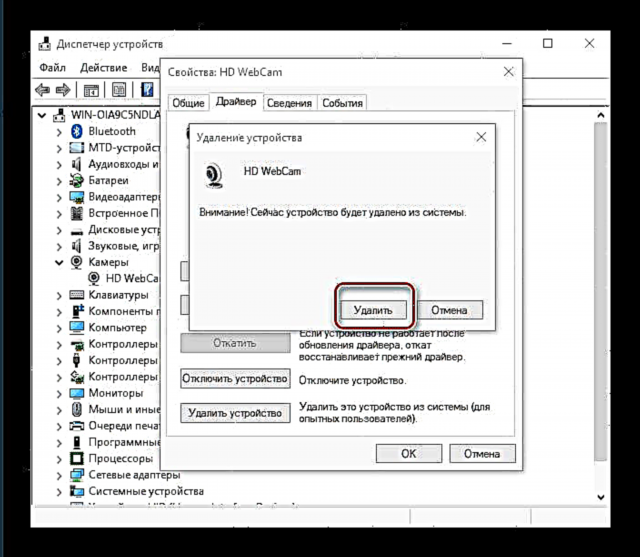
Cara iki paling radikal, nanging asil kasebut dijamin, amarga ing kasus iki sistem mung mandheg ngenali kamera.
Mangkono, sampeyan bisa mateni webcam ing laptop sing mbukak Windows 10.














